Cài đặt và xem trên điện thoại
1.Tải ứng dụng ebitcam về máy điện thoại

Truy cập kho ứng dụng ( trên IOS là Appstore , trên Android là Playstore ) đánh trên mục tìm kiếm tên “ebitcam” và tải xuống như bình thường
2. Tạo tài khoản trên ebitcam nếu chưa có


Truy cập vào ứng dụng ebitcam và click vào mục đăng ký bên dưới màn hình
Tài khoản các bạn có thể lập theo ý của mình sao cho thật dễ nhớ
3. Kết nối ebitcam thông qua ứng dụng
Trước tiên bạn hãy truy cập ứng dụng ebitcam và nhấn vào dấu ” + ” phía trên màn hình ( bên trái )

Tiếp đến bạn chọn loại camera mình muốn cài đặt ( ngoài trời thì chọn ngoài trời, camera dùng thẻ thì chọn camera dùng thẻ…) và quét mã qr-code để nhập ID thiết bị hoặc bạn có thể nhập bằng tay

Sau khi nhấn bước tiếp theo đến giai đoạn trên màn hình hiển thị ” nhấn và giữ nút reset trong 1 giây ” thì bạn ấn nút reset ( đằng sau camera gần cổng LAN và nguồn ) , nghe thấy camera thông báo thì mới click vào ” đã nghe được nhắc nhở ghi âm ”

Tiếp theo là đánh mật khẩu wifi nhà bạn và chờ kết nối ebitcam và wifi nhà


Cuối cùng, bạn chỉ cần đổi mật khẩu camera sang một mật khẩu khác an toàn hơn và kết thúc quá trình cài đặt ( có thể bỏ qua một số bước và cài đặt lại trong phần setting )
Cài đặt và xem trên máy tính
Link Download
I – Hướng dẫn cài đặt camera Ebitcam trên máy tính
Sau khi tải Ebitcam trên PC, bạn tiến hành giải nén & cài đặt bằng cách nhấp đôi chuột vào File “Ebitcam v6.4.1.1904181130 Setup”.
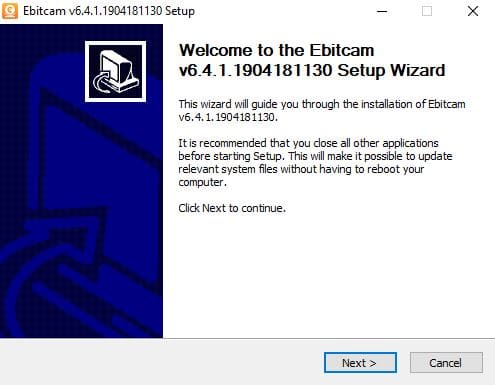
Sau khi bấm Next như hình trên, bạn bấm “Install” để cài đặt Ebitcam
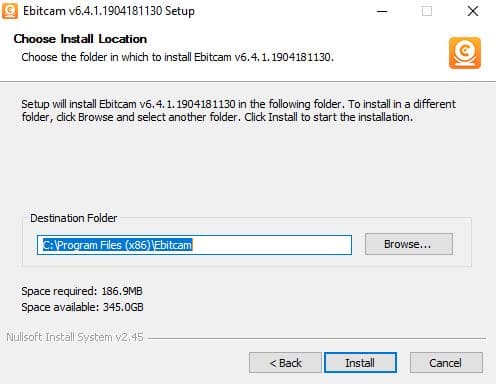
Sau đó, chờ 5 – 10s để phần mềm chạy xong trên máy tính. Như hình dưới đây

Bấm “Finish” để hoàn tất quá trình cài đặt, xem hình dưới đây:
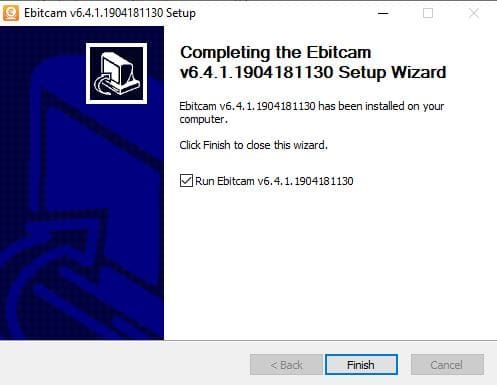
II – Hướng dẫn sử dụng phần mềm Ebitcam trên máy tính (PC/Laptop)
Mở phần mềm Ebitcam trên máy tính lên, sau đó bạn sử dụng “User & Password” trên điện thoại vào đây là xem được. Có thể Tick vào “Save the password” để tự động đăng nhập vào lần sau:

Chỉ cần nhập tài khoản Ebitcam có sẵn như trên điện thoại là xem được rồi!

Như trên điện thoại, bạn nhấp đôi chuột vào màn hình có biểu tượng “Play” để xem:

Trong lúc xem camera trên máy tính bạn cũng có thể xoay ngang/dọc, chụp hình, đàm thoại, hay tạm dừng… như trên điện thoại.
